为您推荐相关教程
更多视频 > AI摘要
AI摘要
本文介绍了三种恢复移动硬盘数据的方法。首先,可以使用转转大师数据恢复软件,根据数据丢失情况选择合适的恢复模式,扫描并恢复丢失的数据。其次,通过命令提示符进行恢复,需要进入磁盘管理界面,选择需要恢复的移动硬盘和分区,然后复制数据到其他分区或本地磁盘进行恢复。最后,可以使用文件恢复工具如Recuva等,连接移动硬盘后扫描并恢复符合条件的文件。为避免数据丢失,建议用户定期备份重要文件,并在电脑操作中保持谨慎。
摘要由平台通过智能技术生成随着人们对数据存储的需求不断增加,移动硬盘成为了我们常用的存储设备。然而,在使用过程中,可能会遇到移动硬盘数据丢失的问题。那么,怎么样恢复移动硬盘数据呢?下面就为大家介绍几种常用的方法。
方法一:使用转转大师数据恢复软件
1、没有下载转转大师数据恢复软件的朋友,点击右边链接进入官网下载:https://www.huifuzhinan.com/windows.html
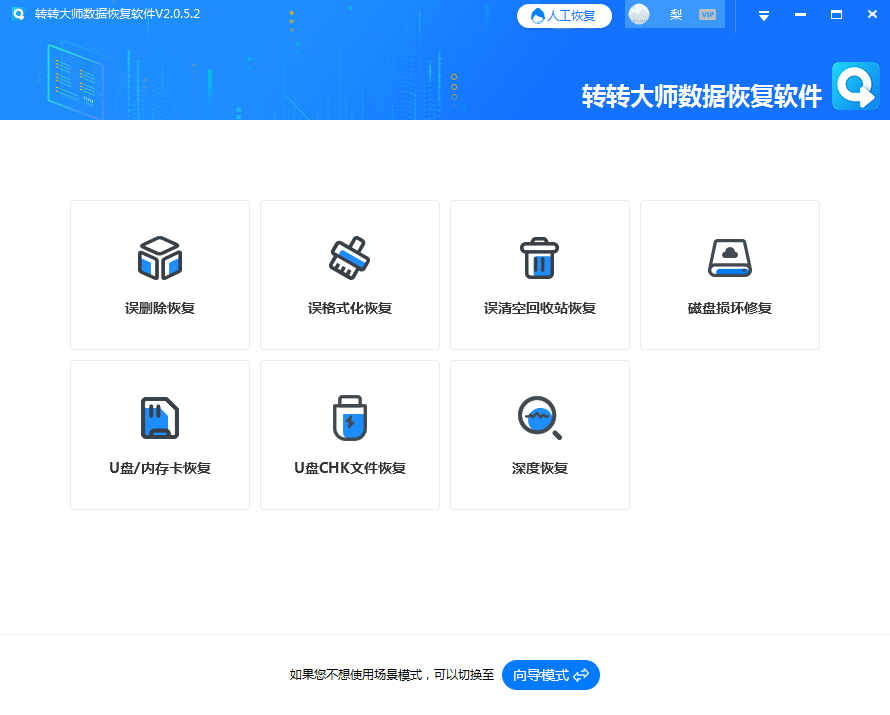
2、打开软件,该选哪一个模式恢复好呢?我们可以从两个角度出发,一个是动作,一个是位置。如果你是因为误删、格式化、清空回收站以及是磁盘损坏的情况下,那么可以对应的选择上面的模式,但是如果你是有具体硬件要恢复,比如u盘、内存卡、移动硬盘这些,那么对应选择合适的模式就行了。
3、像移动硬盘数据丢失的情况,如果是误删除,那么我们也可以选择“误删除恢复”这一模式,如果不是误删,而是其他情况,像断电或者病毒感染等情况造成数据丢失,那么我们选择“u盘/内存卡恢复”模式,该模式是支持移动硬盘数据恢复的。我们把鼠标移动到该模式下就可以看到说明。
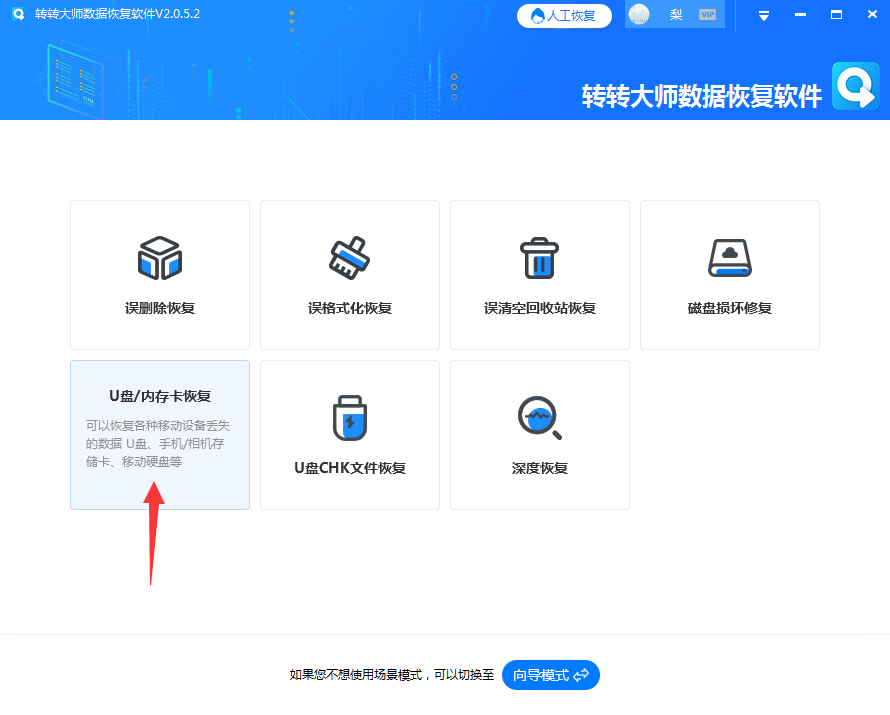
4、点击它然后进入下一步。
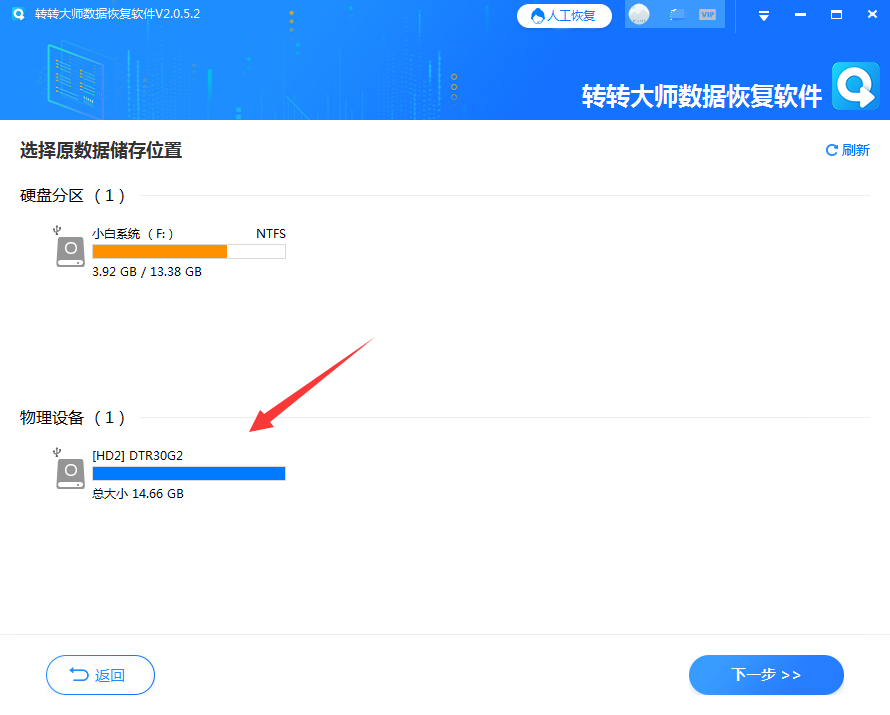
5、选择你的移动硬盘,点击下一步。
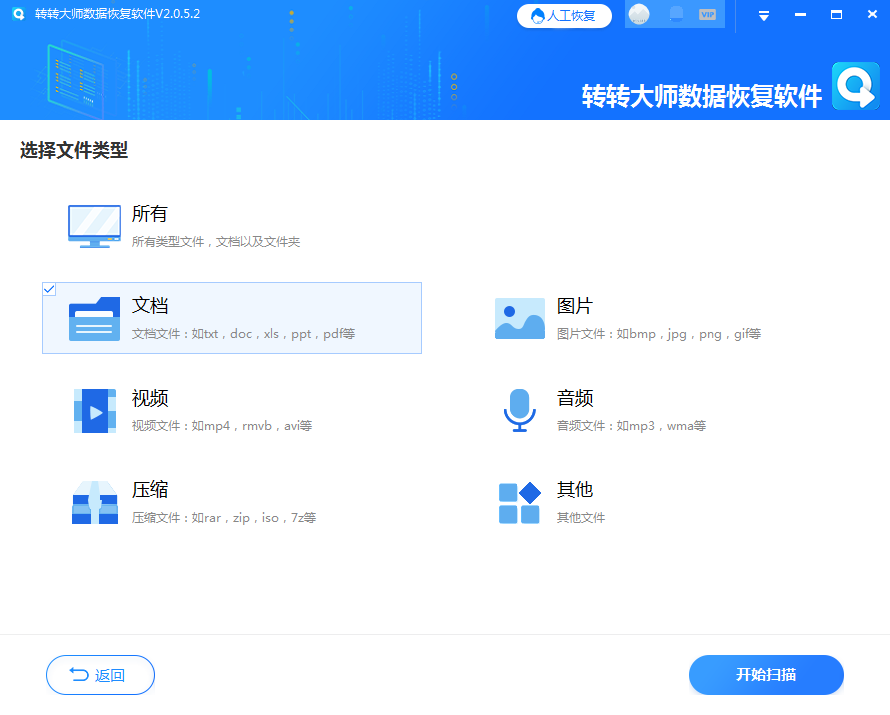
6、勾选要恢复的文件类型,如果不确定要恢复的类型,那么选“所有”也是可以的哦。点击开始扫描。
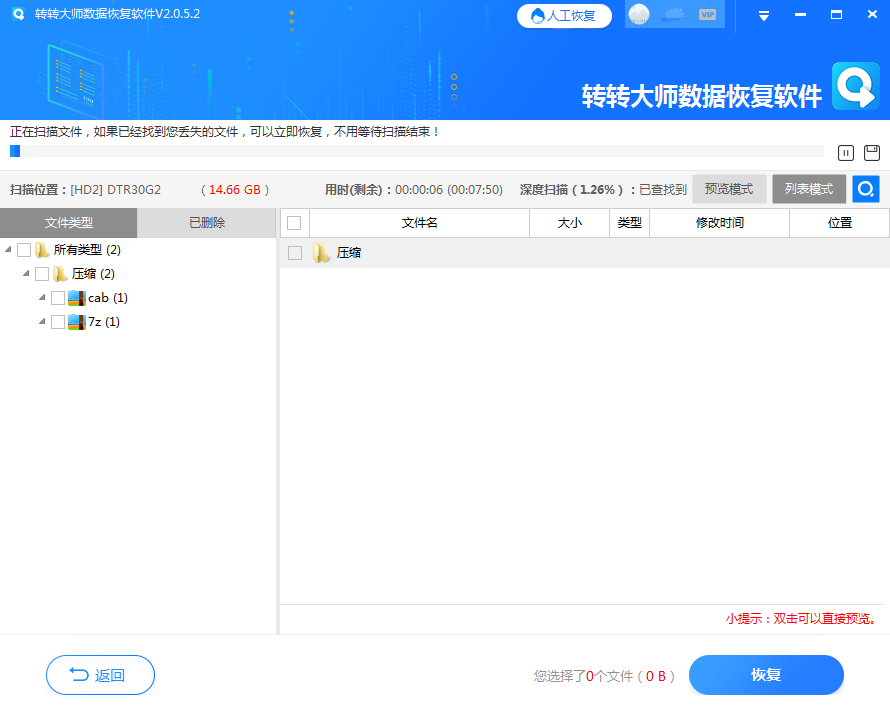
7、在扫描出来的文件中,我们可以点击左方的文件类型,查看自己的文件是否有扫描出来,双击是可以直接预览的哦,勾选要恢复的文件,点击恢复就可以了。
方法二:使用命令提示符
1、连接移动硬盘,并在计算机上打开命令提示符(CMD)。2、输入“diskpart”命令,进入磁盘管理界面。
3、输入“list disk”命令,查看计算机上的所有磁盘。找到需要恢复数据的移动硬盘对应的磁盘编号。
4、输入“select disk”命令,选择需要恢复数据的移动硬盘对应的磁盘编号。
5、输入“list partition”命令,查看移动硬盘上的所有分区。找到需要恢复数据的分区编号。
6、输入“select partition”命令,选择需要恢复数据的分区编号。
7、输入“copy partition”命令,将需要恢复的数据复制到移动硬盘的其他分区或本地磁盘上。
8、使用数据恢复软件扫描复制后的分区或本地磁盘,找到并恢复需要的数据。
方法三:使用文件恢复工具
1、下载并安装文件恢复工具,如Recuva、Stellar Data Recovery等。2、连接移动硬盘,并确保移动硬盘被正确识别。
3、打开文件恢复工具,选择需要恢复的移动硬盘。
4、选择需要恢复的数据类型,如文档、图片、视频等。
5、点击“开始扫描”按钮,工具将会扫描移动硬盘并显示出所有符合条件的文件。
6、在扫描结果中,选择需要恢复的文件,点击“恢复”按钮即可将这些文件恢复到移动硬盘里。
需要注意的是,在使用数据恢复软件或文件恢复工具时,一定要选择可靠的工具,避免因工具的不稳定或者病毒等原因导致数据被破坏或者丢失。同时,对于一些重要的文件,建议定期进行备份操作,以避免数据丢失的情况发生。
总结
以上就是3种怎么样恢复移动硬盘数据方法的相关内容了,我们可以根据具体情况选择适合的方法来恢复丢失的数据。为了避免数据丢失,我们应该在日常生活中养成备份数据的良好习惯。另外,在电脑中执行操作时要谨慎,避免误操作导致硬盘数据丢失。


 技术电话:17306009113
技术电话:17306009113 工作时间:08:30-22:00
工作时间:08:30-22:00 常见问题>>
常见问题>> 转转大师数据恢复软件
转转大师数据恢复软件
 微软office中国区合作伙伴
微软office中国区合作伙伴
 微信
微信 微信
微信 QQ
QQ QQ
QQ QQ空间
QQ空间 QQ空间
QQ空间 微博
微博 微博
微博
 怎么恢复硬盘数据软件
怎么恢复硬盘数据软件
 免费下载
免费下载






















